Mode d’emploi Fantec AluPro U3 Disque dur
Besoin d'un mode d’emploi pour votre Fantec AluPro U3 Disque dur ? Ci-dessous, vous pouvez consulter et télécharger gratuitement le mode d’emploi PDF en français. Ce produit a actuellement 3 questions fréquemment posées, 0 commentaires et 0 votes. Si ce n'est pas le mode d’emploi que vous souhaitez, veuillez nous contacter.
Votre produit est défectueux et le mode d’emploi n’offre aucune solution ? Rendez-vous à un Repair Café pour obtenir des services de réparation gratuits.
Mode d’emploi
Loading…
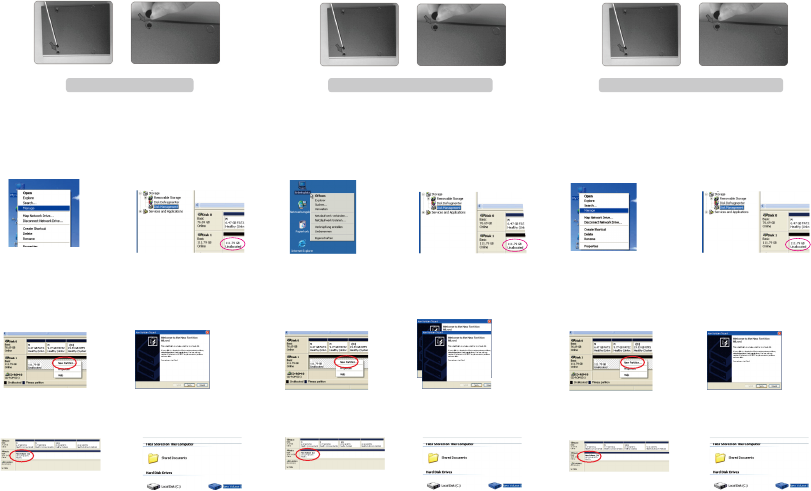

Loading…
Évaluation
Dites-nous ce que vous pensez du Fantec AluPro U3 Disque dur en laissant une note de produit. Vous voulez partager vos expériences avec ce produit ou poser une question ? Veuillez laisser un commentaire au bas de la page.En savoir plus sur ce mode d’emploi
Nous comprenons qu’il est agréable d’avoir un mode d’emploi papier pour vos Fantec AluPro U3 Disque dur. Vous pouvez toujours télécharger le mode d’emploi depuis notre site Web et l’imprimer vous-même. Si vous souhaitez disposer d’un mode d’emploi original, nous vous recommandons de contacter Fantec. Ils pourront peut-être fournir un mode d’emploi original. Recherchez-vous le mode d’emploi de votre Fantec AluPro U3 Disque dur dans une autre langue ? Choisissez votre langue préférée sur notre page d’accueil et recherchez le numéro de modèle pour voir si nous l’avons disponible.
Caractéristiques
| Marque | Fantec |
| Modèle | AluPro U3 |
| Catégorie | Disques dur |
| Type de fichier | |
| Taille du fichier | 0.51 MB |
Tous les modes d’emploi pour Fantec Disques dur
Plus de modes d’emploi de Disques dur
Foire aux questions sur Fantec AluPro U3 Disque dur
Notre équipe d’assistance recherche des informations utiles sur les produits et des réponses aux questions fréquemment posées. Si vous trouvez une inexactitude dans notre foire aux questions, veuillez nous le faire savoir en utilisant notre formulaire de contact.
Pourquoi ne puis-je pas copier des fichiers volumineux sur mon disque dur ? Vérifié
Il se peut que le disque dur utilise le système de fichiers FAT32. Cela limite la taille des fichiers à environ 4 Go, mais peut causer des problèmes avec les fichiers de 2 Go et plus. Afin de pouvoir utiliser des fichiers plus volumineux, le disque dur doit être formaté vers un autre système de fichiers, comme NTFS par exemple. Attention ! Tous les fichiers présents sur le disque dur seront effacés lors du formatage !
Cela a été utile (41) En savoir plusQuelle est la différence entre un disque dur et un SSD ? Vérifié
Un disque dur comporte plusieurs disques qui se déplacent. Il permet de stocker de grandes quantités de données, mais consomme beaucoup d’énergie et est vulnérable. Un SSD n’a pas de pièces mobiles, mais utilise des puces comme une clé USB. Il a l’avantage d’être rapide et léger, mais permet moins de stockage de données.
Cela a été utile (9) En savoir plusÀ quoi correspondent un kilooctet, un mégaoctet, un gigaoctet et un téraoctet ? Vérifié
Un kilooctet (ko) est égal à 1 000 octets. 1 mégaoctet (Mo)= 1 000 kilooctets. 1 gigaoctet (Go)= 1 000 mégaoctets. 1 téraoctet (To)= 1 000 gigaoctets.
Cela a été utile (7) En savoir plus






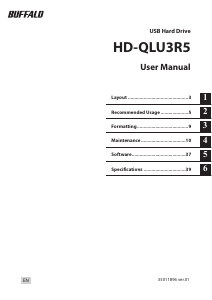


Joignez-vous à la conversation sur ce produit
Ici, vous pouvez partager ce que vous pensez du Fantec AluPro U3 Disque dur. Si vous avez une question, lisez d’abord attentivement le mode d’emploi. La demande d’un mode d’emploi peut être effectuée en utilisant notre formulaire de contact.